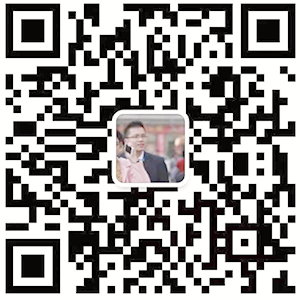做室内设计施工图常用CAD快捷键
做室内设计施工图常用CAD快捷键
做室内设计的朋友都知道CAD的快捷键对他们工作起到很大的帮助作用。CAD操作和其它软件操作很明显的一个特点就是,CAD操作必须是鼠标和键盘的紧密配合,用到键盘就少不了很方面的“快捷键”。以下将我们在使用CAD制作室内设计施工图时,经常要用到的快捷键总结如下: A—圆弧 T—多行文字 DT—单行文字 C—圆 RO—旋转 CHA—倒角 L—直线 SC—比例 BR—打断 I—插入块 MI—镜像 CH—特性 B—创建块 AR—阵列 ID—点坐标 W—写块 CO—复制 MA—特性匹配 H—图案填充 TR—修剪 DI—查询距离 D—标注样式 EX—延伸 AREA—查询面积 G—群组 PO—单点 PO—时间 F—圆角 ST—文字样式 ST—列表显示 E—删除 LE—引线管理器 LE—线宽管理 P—平移 POL—多边形 POL—图层 M—移动 PL—多段线 PL—单位管理 O—偏移 SPL—样条曲线 SPL—线型管理 S—拉伸 EL—椭圆 EL—正交模式 X—分解 REC—矩形 REC—对象追踪 Z—显示缩放 ML—多线 ML—切换捕捉 V—视图对话框 XL—射线 XL—场景信息 线型标注—DLI 连续标注—DCO 快速标注—QDIM 对齐标注—DAL 基线标注—DBA 引线标注—LE 直径标注—DDI 公差标注—TOL 圆心标注—DLE 坐标标注—DOR 半径标注—DRA 角度标注—DAN 测量区域和周长—AA 特性对话框-- Ctrl+1 重做—Ctrl+Y 计算器-- Ctrl+8
推荐阅读:创新教育
推荐阅读:快熟学习并掌握CAD基础应用的经验总结
CAD怎么画钢琴平面图
CAD怎么画出钢琴的平面图呢?很简单的,有需要的朋友动手试试吧。
1、启动中望CAD软件,执行“矩形”命令(rec),绘制1575mmX230mm和1575X50mm的直角矩形。

2、执行矩形命令和移动命令(M),绘制出如图所示图形。

3、执行移动命令,按[F8]键打开“正交”模式,捕捉上一步绘制的矩形中点,将二部分直角矩形图形组合在一起。

4、执行“矩形”命令(rec),绘制一个1422mmX127mm的直角矩形,执行分解命令(X)将直角矩形对象进行找散操作;再执行“偏移”命令(O),将竖线依次向右偏移44mm的距离,从而完成钢琴轮廊的绘制。

5、执行“矩形”命令,绘制一个38mmX76mm的直角矩形,再执行“图案填充”命令(BHA),选择预定义,填充图案为“solid”,对矩形对象进行填充,最后执行复制命令(co),将填充好的矩形图案复制到图中所示的位置。

6、执行“移动”命令,将钢琴琴键移动到图中所示的位置,从而完成钢琴的绘制。

以上就是CAD绘制钢琴的步骤,希望大家的喜欢。
推荐阅读:CAD制图初学入门
推荐阅读:3D打印机
中望CAD小技巧:CAD镜像文字保持
镜像是CAD中最为常用的工具之一,在镜像的时候,大家肯定都会遇到同一个问题:如何让镜像的文字保持不变?
如果大家没有设置好的话,使用镜像工具对带有文字的对象进行镜像操作时,所得到的镜像图形文字是反过来的,因此,我们应该对镜像工具进行一些设置,这样才能使图形文字保持不变。
方法:
使用命令mirrtext,把值设置为1时,表示镜像时文字旋转,设置成0时,表示镜像过来的文字不旋转。

镜像前

镜像后
其实很多的设置都和这个变量有关,只要简单的设置一下即可达到我们想要的效果。
推荐阅读:CAD制图初学入门
推荐阅读:3D打印机
CAD图纸中的“A向视图”是什么意思
今天给大家解答一下图纸中的“A向视图”是什么意思?
1、基本视图:六个基本视图,最重要的是三视图 。 A向视图就是在它标的地方的箭头的方向看过去,位置随便。CAD图纸中的视图:基本视图、向视图、局部视图等。
2、向视图:它是可以自由配置的视图,特指从某个方向向物体看过去所形成的物体轮廓。它的画法有两种方法:
①在向视图的上方用大写的拉丁字母标注“X”,在相应视图的附近用箭头指明投射方向并标注相同的字母。 ②在视图上方或下方标注图名:如正立面图、右侧立面图等。
3、局部视图:交午休的某一部分向基本投影面投射所得的视图称为局部视图,指从一个方向作投影图时,只作出部分突出的结构,其它部分忽略不画,并且它与其它部分的断裂边界以波浪线表示。
推荐阅读:创新教育
推荐阅读:CAD中的格式刷功能怎么使用?
CAD中对象清理的使用方法介绍
本教程是针对新手朋友的,主要向朋友介绍CAD中的对象清理,希望对朋友们有所帮助!
对于图形文件中一些无用的命名对象,如图层、线型、块、文字样式等,可使用"purge"命令进行清理。
该命令的调用方式为:
菜单:【File(文件)】→【Drawing Utilities(绘图实用程序)】→【Purge(清理)】
命令行:purge(或别名pu)调用该命令后,CAD弹出"Purge(清理)"对话框。
该对话框中的列表显示了所有可使用"purge"命令进行的清理的命名对象,包括:
(1) Blocks(块)
(2) Dimension Styles(标注样式)
(3) Layers(图层)
(4) Linetype(线型)
(5) Mline styles(多线样式)
(6) Plot styles(打印样式)
(7) Shapes(形)
(8) Text styles(文字样式)
对话框上方的单选按钮用于控制列表中显示的内容:
(1) "View items you can purge":显示能够清理的项目。
(2) "View items you cannot purge":显示不能清理的项目。
此外,该对话框还提供了两个开关:
(1) "Confirm each item to be purged":在删除每个项目时提示用户确认。
(2) "Purge nested items":可用于删除嵌套的项目。
对于列表中选定的项目,用户可单击Purge按钮进行删除。而如果单击Purge all按钮,则将自动删除所有可被删除的项目。
3dmax室内外设计培训机构
推荐阅读:创新教育
推荐阅读:CAD中的那个室内设计培训学校好格式刷功能怎么使用?